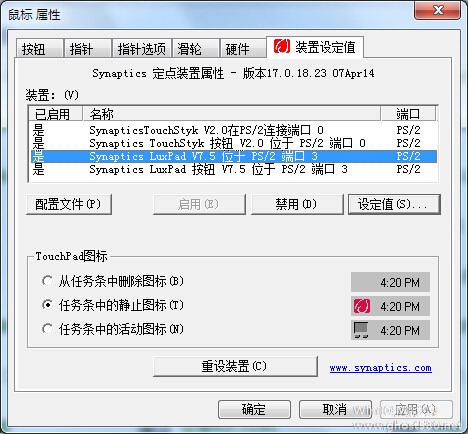Win10安装软件被阻止怎么办?Win10安装软件被阻止的解决方法
来源:Win10系统之家2024-11-22
大家好,今天Win10系统之家小编给大家分享「Win10安装软件被阻止怎么办?Win10安装软件被阻止的解决方法」的知识,如果能碰巧解决你现在面临的问题,记得收藏本站或分享给你的好友们哟~,现在开始吧!
Win10安装软件被阻止怎么办?相信很多小伙伴都会在根据自己的需求安装软件,但是在安装软件的过程中会遇到被系统阻止的情况,那么遇到这种问题应该怎么办呢?下面就和小编一起来看看有什么解决方法吧。
Win10安装软件被阻止的解决方法
方法一:修改安全设置
打开win10电脑左下角开始菜单,找到“设置”打开,然后再打开“更新和安全”,最后找到“Windows Defender”系统自带的杀毒软件,在右侧关闭Windows Defender防病毒功能即可。

方法二:更改筛选器设置
1、在开始菜单上单击右键,选择【控制面板】打开,然后改成大图标,点击【用户账户】。(或者直接开始菜单内查找也可以找到控制面板)

2、点击【更改用户账户控制设置】进入。

3、把滑条拉到最下面“从不通知” 点击【确定】重启电脑即可。

以上就是系统之家小编为你带来的关于“Win10安装软件被阻止怎么办?Win10安装软件被阻止的解决方法”的全部内容了,希望可以解决你的问题,感谢您的阅读,更多精彩内容请关注系统之家官网。
以上就是关于「Win10安装软件被阻止怎么办?Win10安装软件被阻止的解决方法」的全部内容,本文讲解到这里啦,希望对大家有所帮助。如果你还想了解更多这方面的信息,记得收藏关注本站~
『文★章②来自Win10系统之家wWw.gHOSt580.net,转载请联系!』